Cómo hacer una copia de seguridad en WhatsApp para resguardar la información
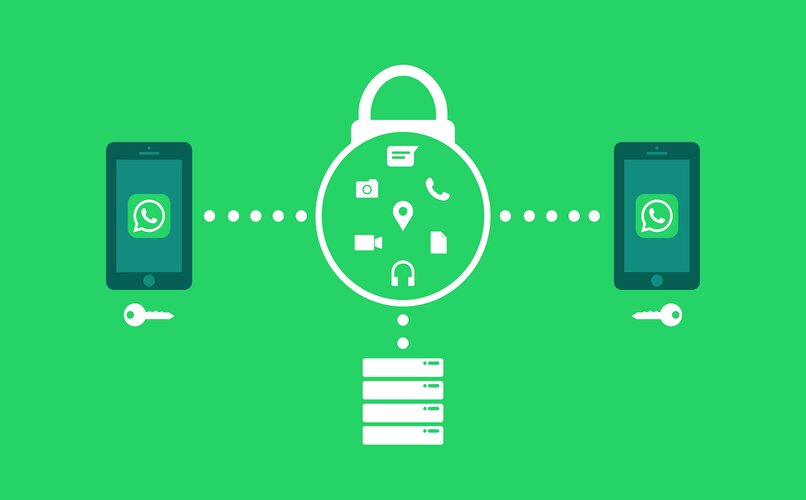
WhatsApp no es sólo una aplicación de mensajería instantánea, puesto que con el paso de los años y con cada nueva actualización esta se ha convertido en una herramienta complementaria de uso diario con múltiples funciones, donde incluso tienes la opción de usar WhatsApp como una nube de almacenamiento para guardar archivos de forma temporal dentro de la aplicación y sincronizar los datos con otros servicios.
La cantidad de herramientas que WhatsApp pone a la disposición de sus usuarios es bastante amplia para ajustarse a cualquier necesidad, sólo es cuestión de familiarizarse con ellas para aprender a utilizarlas y beneficiarte al máximo de la aplicación, dentro de cualquier área del día a día. Por ese motivo, el día de hoy queremos enseñarte cómo hacer una copia de seguridad en WhatsApp para reguardar la información.
- ¿De qué manera crear una copia de seguridad desde los ajustes de WhatsApp?
- ¿Qué se debe hacer para guardar todos los archivos y chats de WhatsApp en mi correo?
- ¿Cómo crear una copia de seguridad en WhatsApp usando iCloud Drive en mi iPhone?
- ¿Cómo tener una copia de seguridad de todos mis archivos de WhatsApp desde el PC?
- ¿Qué puedo hacer si pierdo una copia de seguridad en mi dispositivo móvil?
¿De qué manera crear una copia de seguridad desde los ajustes de WhatsApp?
Teniendo en cuenta que WhatsApp suele ser una de las aplicaciones más utilizadas en el móvil junto a otras redes sociales, la cantidad de información y datos personales que esta suele almacenar es considerable, llegando incluso a ocupar una gran cantidad de espacio dentro del almacenamiento interno del móvil, lo cual puede ocasionar todo tipo de problemas de funcionamiento en cuanto a la capacidad de procesamiento en el equipo.
Y a pesar de ocupar tanto espacio en la memoria del dispositivo, no podemos simplemente eliminar dichos archivos y datos de forma permanente, puesto que una gran parte de ellos son esenciales por cualquier motivo personal, laboral o educativo. Por suerte, para solucionar este problema WhatsApp ofrece a sus usuarios la opción de realizar una copia de seguridad desde los ajustes internos de la aplicación.
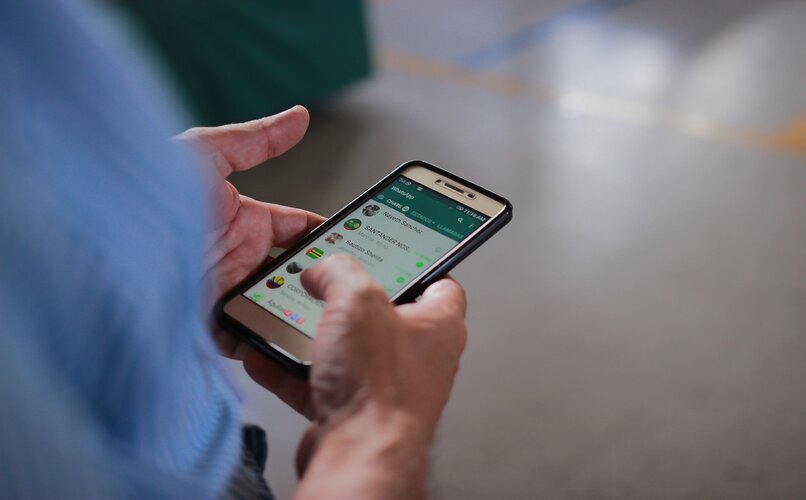
El procedimiento para crear una copia de seguridad directamente desde la aplicación de WhatsApp es bastante simple, además que se encuentra disponible para todos los sistemas operativos compatibles con la aplicación. A continuación te mostraremos los pasos que debes tomar para realizar este proceso en cuestión de minutos.
iPhone
- Lo primero que debes hacer es abrir la aplicación móvil de WhatsApp, la cual debe tener instalada todas las actualizaciones disponibles para funcionar sin problemas.
- De acuerdo a su configuración predeterminada esta debería actualizarse automáticamente. Sin embargo, en caso que la aplicación no se encuentre actualizada hasta su última versión, tendrás que ingresar en la App Store para actualizarla manualmente.
- Una vez hayas actualizado en la aplicación, vuelve a ingresar en ella y en la pantalla principal abre el menú de opciones para seleccionar la opción de Configuración.
- Dentro de la sección de Configuración tendrás que localizar el apartado de Chats, luego presiona en él para tener acceso a la opción de Copia de seguridad.
- Para finalizar, luego de marcar sobre la opción de Copia de seguridad tendrás que seleccionar en Realizar copia de seguridad ahora, para que la aplicación inicie el proceso automáticamente.
- Dependiendo de la cantidad de archivos acumulados dentro de la aplicación, este proceso puede tardar varios minutos. Así que debes ser paciente y no cerrar la aplicación en pleno proceso, para evitar errores.
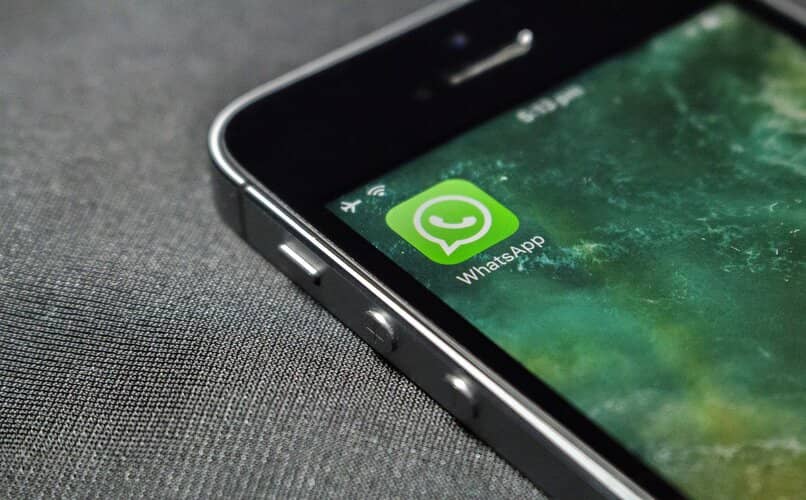
Android
Para poder crear una copia de seguridad de los archivos y datos de WhatsApp en un móvil Android, es necesario tener configurada la cuenta de Google en el dispositivo móvil para poder sincronizar la aplicación Google Drive, el cual es el servicio de almacenamiento virtual de Google. Aparte de ello, debes asegurarte de tener actualizada WhatsApp y todas las aplicaciones de Google en el móvil, luego tendrás que seguir los siguientes pasos.
- Abre la aplicación móvil de WhatsApp, si aún no la tienes instalada puedes descargarla en Google Play de forma gratuita. Incluso, también puedes realizar este proceso descargando WhatsApp Plus a través de medios alternativos.
- Dentro de la aplicación presiona en el icono de tres puntos verticales, el cual se encuentra ubicado en la esquina superior derecha de la pantalla.
- De esta forma se abrirá el menú desplegable de opciones, donde debes seguir la siguiente ruta: Ajustes > Chats > Copia de seguridad > Guardar en Google Drive.
- A continuación tendrás que seleccionar la frecuencia en la cual deseas que se realicen copias de seguridad en la aplicación. Puedes seleccionar para que se realicen mensualmente, semanalmente, diariamente o cuando presionas en el botón de ‘Guardar’.
- Luego deberás escoger la cuenta de Google sincronizada en el móvil donde quieres que se guarde la copia de seguridad.
- Para finalizar el proceso, marca en la opción de ‘Guardar usando’ para determinar el tipo de red en la cual se puedan realizar las copias de seguridad, para asegurarte que estas no se realicen cuando sólo estás conectado a los datos móviles.
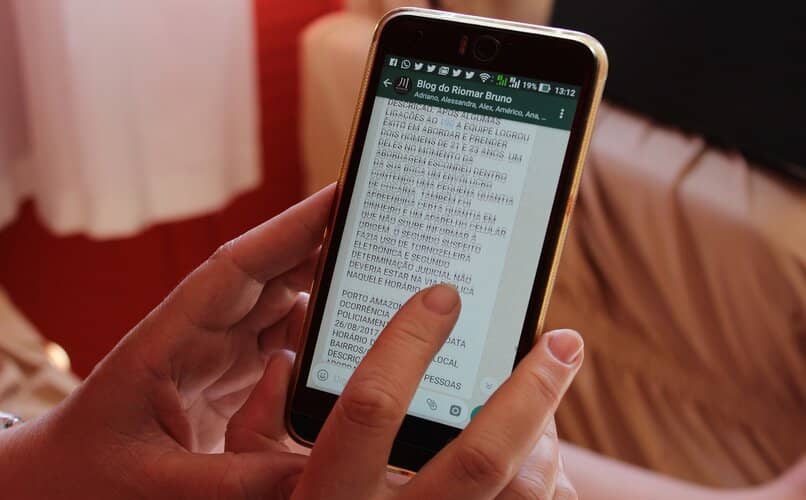
También es importante mencionar que al final de la lista de opciones para configurar las copias de seguridad en WhatsApp, tienes disponible la opción de ‘Incluir vídeos’ la cual suele estar deshabilitada por defecto. Esto es debido a que los vídeos al tener un mayor tamaño ocupan más espacio, y en caso de contar con una cuenta gratuita de Google Drive no es recomendado incluirlos. Sin embargo, habilitar esta opción queda completamente a tu criterio personal.
De todas las opciones mencionadas previamente para configurar las copias de seguridad de WhatsApp, la más importante es la frecuencia en la cual estás deben realizarse. Es recomendado configurar para que se realicen diariamente, de modo que así en caso de cualquier problema no pierdas ningún tipo de información o archivos esenciales que te hayan enviado recientemente.
¿Qué se debe hacer para guardar todos los archivos y chats de WhatsApp en mi correo?
En dado caso que no cuentes con una cuenta de Google para realizar una copia de seguridad a través de los servicios de Google Play, WhatsApp cuenta con la opción de exportar todos los archivos y chats al correo electrónico. Siendo una opción un poco más tediosa que el método tradicional, puesto que este no puede configurarse para realizarse automáticamente cada cierto tiempo, sino que tendrás que hacerlo de forma manual.
A continuación te mostraremos los pasos que debes tomar para utilizar este método, que a pesar de ser más complicado que el método estándar, su dificultad es mínima.

- Ingresa en la aplicación de WhatsApp, pulsa en el icono de tres puntos verticales de la esquina superior derecha para abrir el menú desplegable de herramientas y marca en la opción de Ajustes.
- En el siguiente menú presiona sobre el apartado de Chats > Historial de chats > Exportar chats y aquí tendrás disponible todos los chats que tienes abiertos en la aplicación. En este proceso solamente podrás escoger un chat para exportar.
- Luego de seleccionar un chat aparecerá en pantalla una ventana emergente con un mensaje indicando si deseas incluir archivos en la copia de seguridad, lo cual se refiere a los archivos multimedia que hayas enviado y que hayas recibido.
- A continuación tendrás que seleccionar el medio donde quieres enviar el chat de la lista de aplicaciones instaladas en el móvil. Escoge la aplicación de correo electrónico que utilices para uso personal.
- Para finalizar, WhatsApp te preguntará a cuál correo deseas enviar la copia de seguridad, selecciona tu dirección de correo electrónico y recibirás el chat en un archivo de formato de texto.

Por otro lado, así como cuentas con la opción de exportar chats a tu dirección de correo electrónico, puedes importar dichos chats a tu WhatsApp cuando lo desees. Aunque dicho proceso es bastante complicado y requiere de conocimiento previo, por lo que mejor es recomendado utilizar una aplicación externa como iTransor para realizar la restauración de archivos de forma automática y segura.
¿Cómo crear una copia de seguridad en WhatsApp usando iCloud Drive en mi iPhone?
Así como la versión para Android de WhatsApp cuenta con los servicios de Google Drive afiliados a la aplicación para hacer una copia de seguridad, en la versión para iOS de WhatsApp tienes disponible la opción de crear una copia de seguridad usando iCloud Drive, de tal forma que puedas ahorrar espacio en el almacenamiento interno del dispositivo móvil. Para utilizar este método las instrucciones son las siguientes.
Copia de seguridad automática
- Antes que nada debes ingresar en la sección de Ajustes del iPhone para habilitar iCloud. Para ello desliza la pantalla de inicio hacia arriba y marca en la opción de iCloud > iCloud Drive > Activar iCloud Drive.
- Luego en el apartado de Aplicaciones de la misma sección habilita el acceso de iCloud a WhatsApp, para que este pueda realizar la copia de seguridad sin inconvenientes.
- A continuación tendrás que abrir la aplicación de WhatsApp en el iPhone, ingresa en el menú de Ajustes y presiona sobre Chats > Copia de seguridad > Copia de seguridad automática y elige la frecuencia en la que deseas que esta sea realizada, entre diaria, semanal o mensual.
Recuerda que para que este proceso pueda funcionar sin ningún problema debes estar conectado a una red WiFi estable, y también debes asegurarte de tener espacio suficiente en tu cuenta de iCloud para que la copia de seguridad no quede incompleta. Para no tener que preocuparte por dichos problemas, es recomendado suscribirse a un plan de pago de iCloud para expandir el espacio de almacenamiento.

¿Cómo tener una copia de seguridad de todos mis archivos de WhatsApp desde el PC?
Otra opción recomendada y totalmente segura donde puedes almacenar las copias de seguridad de WhatsApp es a través del ordenador, que en comparación con los métodos previamente mencionados como iCloud y Google Drive no ofrece tantas opciones de seguridad, pero con este cuentas con una mayor capacidad de almacenamiento para guardar los archivos de WhatsApp, incluyendo vídeos.
Actualmente es posible realizar una copia de seguridad de todos los archivos de WhatsApp en ordenadores tanto Mac como Windows. A continuación te enseñaremos cómo hacerlo.
En Mac
Para poder realizar una copia de seguridad en un ordenador Mac es necesario tener instalado una versión actualizada de iTunes dentro de él, puesto que con este programa podrás realizar una copia de seguridad no sólo de WhatsApp, sino que de todos los archivos del dispositivo. Una vez tengas instalado iTunes en su última versión en el equipo, sigue los siguientes pasos.
- Abre el programa de iTunes y luego conecta el iPhone en el ordenador con un cable que funcione, luego espera unos segundos a que este sea detectado en el equipo y en iTunes.
- Una vez el dispositivo iPhone haya sido detectado, haz clic en la pestaña de Resumen dentro de iTunes, luego presiona en el botón de Hacer copia de seguridad, asegurándote de tener marcada la casilla de Esta computadora.
- Este proceso puede tardar varios minutos, una vez sea completado recibirás una notificación que iTunes ha guardado la copia de seguridad en el ordenador, incluyendo todos los archivos y chats de WhatsApp.

Realizar una copia de seguridad en el ordenador con iTunes te permite restaurar dicha copia de seguridad en el móvil cuando lo desees, con el único detalle que al hacerlo se eliminarán todos los datos existentes del teléfono. Por lo tanto, esta opción se debe utilizar sólo en situaciones donde vayas a restaurar el equipo a sus valores de fábrica o estés estrenando un nuevo teléfono iPhone.
Con Windows
- Abre la aplicación de WhatsApp, en la parte superior derecha de la pantalla presiona sobre el icono de tres puntos verticales y luego pulsa en la opción de Ajustes.
- Una vez se abra el menú de Ajustes en pantalla, marca en el apartado de Chats y dentro de este en la opción de Copia de seguridad.
- Acá tendrás disponible la opción de hacer la copia de seguridad con Google Drive, para luego ingresar a la nube virtual desde tu ordenador y descargar dicha copia de seguridad.
Si no cuentas con una cuenta de Google Drive, puedes realizar la copia de seguridad con un cable USB, a través de los siguientes pasos.
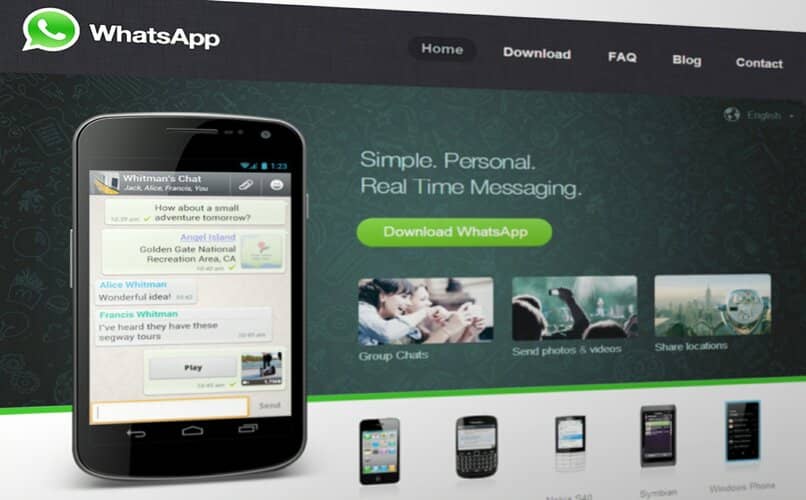
- Conecta el dispositivo móvil al ordenador Windows con el cable USB, aparecerá una notificación en la pantalla del móvil indicando que este se encuentra cargando, en dicha notificación debes marcar en la opción de Transferir archivos.
- Luego dentro del explorador del ordenador haz clic en el terminal del móvil para buscar la carpeta de WhatsApp, una vez la hayas encontrado haz clic derecho sobre ella y presiona en la opción de Copiar.
- Para finalizar el proceso, escoge un lugar del ordenador y pega la carpeta de WhatsApp, de esta forma habrás realizado una copia de seguridad manualmente de forma exitosa.
¿Qué puedo hacer si pierdo una copia de seguridad en mi dispositivo móvil?
Para poder restaurar los archivos de WhatsApp en caso de haber perdido una copia de seguridad en el dispositivo móvil, es necesario haber configurado esta previamente con Google Drive o iCloud, debido a que en su configuración por defecto WhatsApp sólo almacena copias en el dispositivo por 7 días. En caso ya tengas configurado tu WhatsApp con alguno de los servicios de nube virtual, puedes recuperar la copia de seguridad de la siguiente manera.
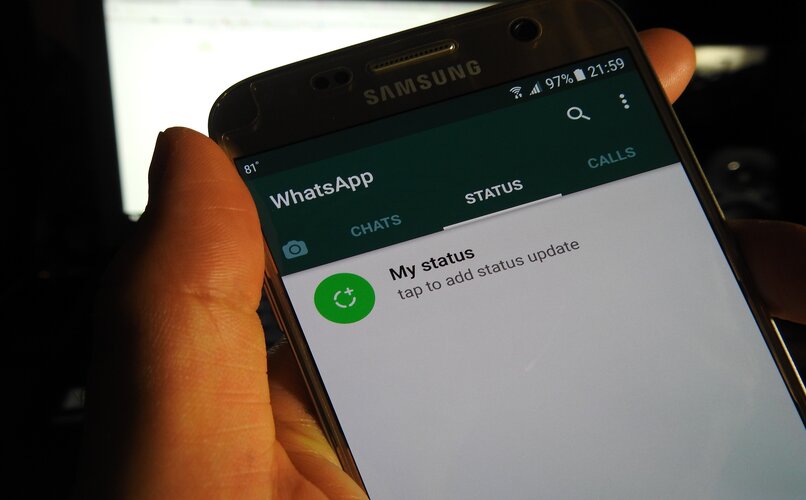
Restaurar archivos
- Desinstala la aplicación de WhatsApp en el móvil para luego volverla a instalar, lo cual puedes hacer desde Google Play o App Store en cuestión de segundos.
- Una vez se haya vuelto a instalar la aplicación de WhatsApp, verifica el número de teléfono y presiona en el botón de Restaurar.
- De esta manera la aplicación se vinculará con Google Drive o iCloud para recuperar los archivos multimedia y chats almacenados en la copia de seguridad.
- Continua con los pasos del proceso de instalación, al concluir con ellos e iniciar WhatsApp podrás observar que todas las conversaciones antiguas aparecerán disponibles en pantalla.
Además de contar con la opción de restaurar archivos, también cuentas con la posibilidad de recuperar chats borrados en WhatsApp si estos aún se encuentran dentro del periodo de 7 días donde la aplicación aún los almacena en sus servidores, una vez dicho periodo de tiempo haya transcurrido dicho chat será eliminado de la aplicación y de la nube. Por lo tanto, para recuperarlo debes seguir las siguientes indicaciones.
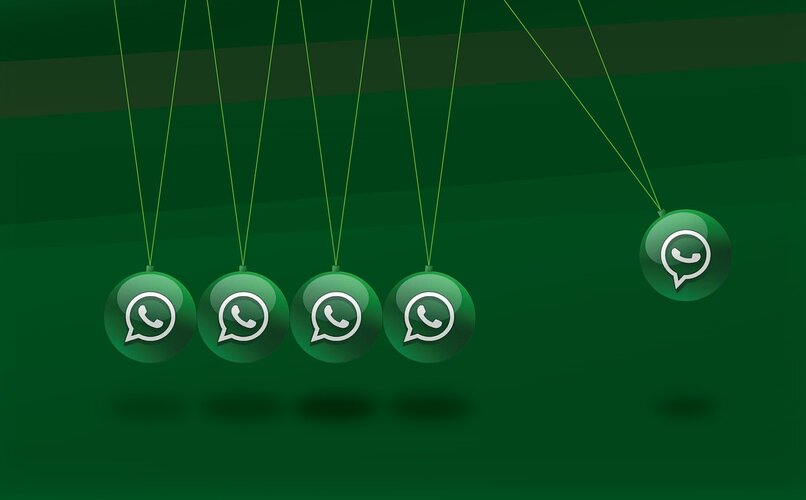
- Debes ubicar la copia de seguridad donde aún se encuentre el chat eliminado, antes de que esta sea reemplazada por una nueva copia de seguridad. Por consiguiente, debes buscar en Google Drive, iCloud o conectando el móvil al ordenador, para buscar el fichero llamado ‘msgstore.db.crypt12’.
- Una vez encuentres la copia de seguridad por cualquiera de los medios mencionados previamente, copia y pega el archivo en otro lugar o también puedes dejarlo en la misma carpeta pero cambiando el nombre del archivo, para que este no sea reemplazado en la nueva copia de seguridad programada.
- Ahora para recuperar los chats eliminados y visualizarlos en WhatsApp, debes copiar de vuelta el archivo en los directorios de la aplicación o en la nube virtual donde se guarden las copias de seguridad.
- Además de ello, tendrás que cambiar el nombre del fichero a ‘msgstore.db.crypt12’ para que este pueda reemplazar al archivo existente de la carpeta.
- Para finalizar el proceso, tendrás que desinstalar la aplicación de WhatsApp para descargarla y volverla a instalar nuevamente, al igual que en el proceso previamente mencionado. De esta manera, los cambios realizados tendrán efecto.